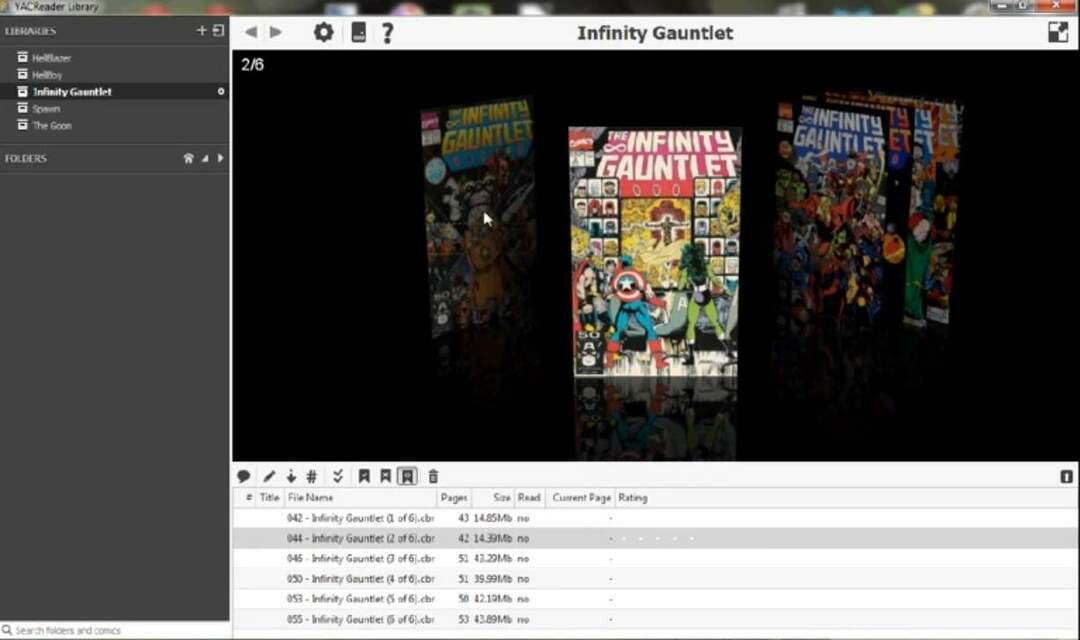TagSpaces vám môže pomôcť usporiadať všetky súbory na vašom počítači so systémom Windows
- TagSpaces je offline softvér, ktorý vám pomôže usporiadať všetky súbory na vašom PC pomocou značiek, popisov a ďalších.
- Nástroj má veľmi moderné a intuitívne rozhranie, ktoré môže používať každý bez akéhokoľvek školenia.
- Všimnite si, že aplikácia má tiež vstavanú funkciu zapisovania poznámok, ktorú možno použiť na akékoľvek účely, dokonca aj pre školy.

Niekedy dokonca ani funkcia Hľadať na vašom počítači nemôže nájsť súbor, ktorý hľadáte, hoci ste si istí, že ho máte. Nástroj tzv TagSpaces vám môže pomôcť usporiadať všetky vaše súbory pomocou mnohých kritérií, vďaka čomu už nikdy nestratíte žiadny súbor.
TagSpaces je offline aplikácia pre váš počítač, ktorá vám pomôže usporiadať všetky vaše súbory v počítači pomocou značiek, anotácií, miniatúr, popisov a ďalších.
Okrem toho je možné nástroj použiť na písanie poznámok rovnako ako Evernote alebo Notion. Môžete to urobiť pomocou markdown, HTML a obyčajného textu s ľubovoľným textovým editorom WYSIWYG.
TagSpaces je ako prehliadač súborov, v ktorom môžete otvárať svoje fotografie alebo videá, zobrazovať ukážky a organizovať dokumenty, tabuľky alebo skeny, počúvať hudbu, organizovať svoju knižnicu elektronických kníh a podobne.
Aplikácia má bezplatnú obmedzenú verziu, ale ak sa rozhodnete pre verziu Pro, budete môcť geograficky označovať vaše súbory a priečinky na digitálnej mape predstavujú ľubovoľný priečinok s podpriečinkami ako tabuľa Kanban a viac.
Ešte dôležitejšie je, že TagSpace môžete používať v systémoch Windows, MacOS, Linux a Android s rovnakým komplexným rozhraním.
Testovali sme pre vás TagSpaces a v tomto recenznom článku si povieme o jeho najlepších funkciách a spôsoboch využitia nástroja.
1. Moderné a priateľské rozhranie

Po prvé, TagSpaces vyzerá skvele. Všetky ponuky sú presne tam, kde by ste ich očakávali, a hneď keď začnete softvér používať, privíta vás malý návod, ako ho používať.
Pridávanie značiek je záležitosť jednoduchého pretiahnutia myšou do vašich súborov. Kliknutím pravým tlačidlom myši na ľubovoľný súbor sa zobrazí rýchla ponuka, v ktorej môžete kopírovať, premenovať a odstrániť, ale tiež zobraziť nadradený adresár alebo ho otvoriť v Prieskumníkovi.
Samozrejme, nájdete tu aj ponuku označovania, kde môžete zmeniť alebo vymazať všetky značky v danom súbore.
A na pravej table budete môcť zobraziť ukážku súboru, ktorý vyberiete zo strednej tably. To sa samozrejme týka obrázkov, ale aj dokumentov Word alebo PDF.
2. Jednoduché a intuitívne usporiadanie súborov

TagSpaces má veľa značiek, s ktorými môžete začať, ale môžete pridať svoje vlastné alebo upraviť existujúce.
Všetky značky obsahujú tlačidlo s tromi zvislými bodkami, kde ich môžete upravovať. Text, pozadie a farbu textu môžete zmeniť podľa svojich preferencií.
Môžete tiež pristupovať k ponuke s tromi bodkami pre každú kategóriu a pridať značky a upraviť samotnú kategóriu.
Týmto spôsobom môžete vytvoriť napríklad skupinu značiek Hudba so značkami ako My_playlist, Rock, Blues atď. na usporiadanie hudobných súborov.
Vybrali sme hudbu, pretože uvidíte, že niektoré skladby už majú značky prevzaté z ich meta popisov.
3. Vyhľadávajte v súboroch ako profesionál

Nemusíte ani označovať súbory, aby ste ich okamžite našli, ale určite to pomôže. Najlepšie na tom je, že svoje vyhľadávanie môžete filtrovať pomocou viacerých značiek alebo dopytov.
Môžete napríklad prehľadávať všetky skladby označené Rockom, ktoré obsahujú slovo láska v názve v aktuálnom výbere, v priečinku alebo v nedávno otvorených súboroch.
V možnosti rozšíreného vyhľadávania môžete zahrnúť aj typ súboru, veľkosť a dátum alebo čas (funkcie Pro).
Môžete tiež zahrnúť alebo vylúčiť značky z vyhľadávania a nastaviť úroveň detekcie alebo vynútiť opätovné indexovanie súborov.
Niekoľkými slovami, neexistuje spôsob, že by ste nenašli presne to, čo hľadáte. A keď tak urobíte, môžete si ho prezrieť jednoduchým kliknutím na súbor. Napríklad kliknutím na hudobnú výplň sa automaticky prehrá, ale môžete to samozrejme zmeniť v nastaveniach.
4. Písať si poznámky

TagSpaces prichádza s aplikáciou na písanie poznámok, ktorá vám umožňuje zahrnúť veľa obsahu.
Napríklad v súbore Markdown môžete nastaviť nadpisy, vložiť text, odrážky, zoznamy čísel a úloh, fotografie, tabuľky, úvodzovky a dokonca aj kód.
Editor Markdown navyše podporuje dokonca aj matematické rovnice LaTeXu, takže ho v prípade potreby môžete použiť na školské projekty.
Môžete však vytvárať aj súbory HTML s formátovaním RTF a súbory s obyčajným textom.
Aplikácia je podobná tým, ktoré máte v Evernote alebo Notion, a veľmi ľahko sa používa. Typ obsahu je možné pridať z ponuky alebo vložením / ako príkazu.
- Choďte na Web TagSpaces a kliknite na Začni teraz.

- Potom kliknite na tlačidlo Stiahnuť pre systém Windows. Samozrejme, môžete získať aj verziu Pro, ak ste si istí, že je to tá správna aplikácia pre vás.

- Po nainštalovaní aplikácie vás privíta a Začať sprievodca.

- Na hlavnej obrazovke kliknite na Pripojte miesto tlačidlo.

- V ďalšom vyskakovacom okne zadajte názov a cestu priečinka, ktorý chcete indexovať.

- Teraz kliknite na novovytvorené umiestnenie z Správca polohy. Indexovanie bude trvať niekoľko sekúnd v závislosti od veľkosti a počtu súborov.

- Je čas vybrať Knižnica značiek ikonu v ľavom dolnom rohu okna. Zobrazí sa vopred pripravená knižnica.

- Ak si chcete vytvoriť vlastné značky, kliknite na tri zvislé bodky z Knižnica značiek a vyberte Vytvoriť skupinu značiek. Zobrazí sa výzva na výber názvu a farby skupiny a textu. Vytvorili sme Hudba skupina ako príklad.

- Prejdite na novovytvorenú Hudba kliknite na jeho trojbodkovú ponuku a vyberte Pridať značky.

- Môžete pridať všetky značky oddelené čiarkami. Ak ich chcete upraviť, stačí kliknúť na ich jednotlivé tlačidlo s tromi bodkami a vybrať možnosť Upraviť značku. Týmto spôsobom môžete zmeniť jeho názov, pozadie a farbu textu.

- Teraz začnite označovať svoje skladby jednoduchým pretiahnutím značky cez skladbu.

- Ak chcete byť efektívnejší, môžete myšou alebo podržaním vybrať viac melódií Ctrl a výberom ďalších skladieb, potom kliknite pravým tlačidlom myši a vyberte Pridať/Odstrániť štítky.

- Ak chcete vidieť svoj pokrok, kliknite na tlačidlo s tromi bodkami na štítku a vyberte Zobraziť súbory s touto značkou.

- Ďalším jednoduchým spôsobom označovania je vyhľadať názov kapely, napríklad kliknúť na označenie Vybrať všetko a potom kliknúť pravým tlačidlom myši na výber a označiť všetky naraz.

- Teraz stačí vyhľadať značku a všetky súvisiace súbory sa okamžite objavia.

To je všetko! Ukázali sme vám príklad, ako usporiadať skladby z hudobného priečinka, ale to isté môžete urobiť pre akýkoľvek iný typ súboru vrátane dokumentov, fotografií, videí a ďalších.

V aplikácii TagSpaces Pro je množstvo ďalších možností a funkcií, ale uvedieme len niektoré z najdôležitejších:
- Pridajte popis k súborom a priečinkom – Veľmi to pomôže napríklad pri organizovaní dokumentov, ktoré vám pripomenú dôležité špecifikácie súboru alebo priečinka.
- Geografické označovanie súborov a priečinkov – Táto funkcia vám pomôže získať jasnú predstavu o tom, kde boli nasnímané niektoré fotografie alebo videá.
- Uložte si súbory a priečinky do záložiek - Záložka je len ďalší spôsob označovania súboru alebo priečinka, ktorý je veľmi dôležitý pri krátkodobom vyhľadávaní.
- Uložte bežné vyhľadávania na neskoršie použitie – Vyhľadávania môžu byť veľmi zložité a má zmysel mať možnosť si niektoré z nich uložiť na neskoršie použitie.
- Pokročilé a fulltextové vyhľadávanie – Odomkne sa typ, veľkosť a dátum súboru z rozšíreného vyhľadávania.
- Vlastná farba pre priečinky – Nebudete môcť meniť len farby a skupiny značiek, ale aj samotné priečinky.
- Kanban perspektíva pre prezentáciu súborov na kanban tabuli - Perspektíva Kanban je veľmi pekný spôsob, ako vidieť súbory a priečinky, oveľa grafickejší a príťažlivejší.
- Perspektíva galérie na prehliadanie fotografií – Fotky budete môcť vidieť v galériách pri ich prehliadaní.
- Perspektíva Mapique na prezentáciu súborov s geo tagmi na mape – Geograficky označené súbory uvidíte na mape sveta pre lepšiu reprezentáciu.
Takže aj keď je bezplatná verzia TagSpaces pôsobivá, určite by ste mali premýšľať o prechode na Pro.
⇒ Získajte TagSpaces
- Pros
- Jednoduché a komplexné používateľské rozhranie
- Poradí si so všetkými veľkosťami knižnice súborov a priečinkov
- Kompatibilné so zariadeniami Windows, MacOS, Linux a Android
- Pridajte svoje vlastné značky a jednoducho si ich prispôsobte
- Vytvárajte poznámky vrátane všetkých prvkov textového editora WYSIWYG
- Zápory
- V bezplatnej verzii nie je možné uložiť vyhľadávania
Záverečné poznámky
Ak chcete ukončiť neporiadok so súbormi vo svojom počítači, TagSpaces môže byť skvelý nástroj, na ktorý ste čakali.
Označovanie a triedenie akéhokoľvek typu súborov nebolo s týmto softvérom nikdy jednoduchšie. Skutočnosť, že môžete hromadne označiť celé knižnice fotografií a odstrániť ich, je s TagSpaces také jednoduché ako detská hra.
Pracovali sme s knižnicou tisícok skladieb a to, čo sa zdalo byť niekoľkodňovou prácou, sa zmenilo na minúty vyberania a označovania.
TagSpaces dokáže oveľa viac, ako sme vám stručne ukázali v tejto recenzii, ale pripomíname vám, že prichádza s bezplatnou verziou, ktorú si môžete vyskúšať a objaviť sami.
Môžete si však pozrieť aj náš výber najlepší softvér na správu súborov pre Windows a uvidíte, či nájdete zhodu.
Vyskúšali ste už TagSpaces? Ak áno, povedzte nám všetko o svojich skúsenostiach so softvérom v sekcii komentárov nižšie.